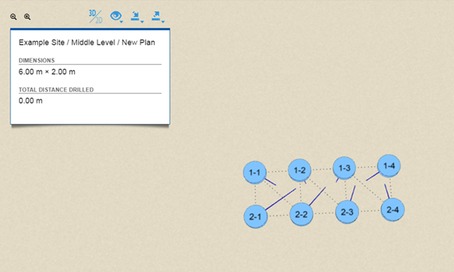- Valitse poraustyömaa Työmaa-näkymästä.
- Paina tasoa, jotta näet Lisää/Tuo kenttä -kuvakkeet (Add/Import plan).
-
Napsauta kuvaketta Tuo kenttä (Import Plan) valitulla tasolla.
 Kentän tuonti -avustaja käynnistyy.
Kentän tuonti -avustaja käynnistyy.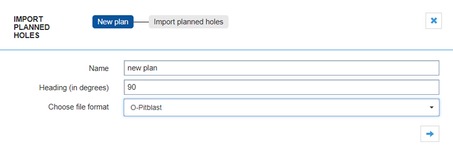
-
Anna kentälle nimi ja kompassin suunta, valitse käytettävä tiedostomuoto ja
napsauta Seuraava.

-
Jos valittu tiedostomuoto on yksi järjestelmäkohtaisista tiedostomuodoista (O-Pitblast tai BlastMetriX), näkyviin tulee tiedoston pudotus-/valinta-alue.
-
Jos valittu tiedostomuoto on General CSV, tiedostoalue muuttuu sarakkeiden valintatyökaluksi, jossa vaaditut tietosarakkeet yhdistetään tiedoston sarakkeisiin.
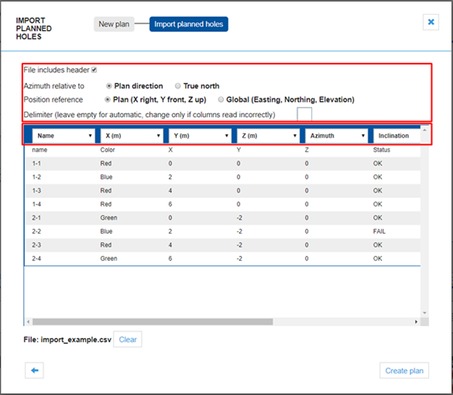
- Valitse, sisältääkö tiedosto otsikkorivin, jota ei lueta tietorivinä.
- Valitse, ovatko atsimuutit suhteellisia kentän etusuuntaan vai maantieteelliseen pohjoiseen nähden.
-
Valitse, ovatko XYZ-koordinaatit paikallisessa koordinaatistossa vai jonkin UTM-projektion mukaisina pituus- ja leveysasteina sekä korkeusarvona.
Paikalliskoordinaatistossa Y kasvaa kentän suuntaan, Z kasvaa alhaalta ylös ja X kasvaa vasemmalta oikealle täydentäen oikeakätisen koordinaatiston.
- Valitse tiedoston sarakkeiden välinen erotin, jos automaattinen tunnistus ei jostain syystä toimi.
-
Yhdistä pakolliset ja valinnaiset tietosarakkeet tiedoston sarakkeisiin.
Data column Description Nimi Mikä tahansa lyhyt teksti, joka näytetään reiässä. X (m) Suunnitellun reiän X-koordinaatti, metreinä. Y (m) Suunnitellun reiän Y-koordinaatti, metreinä. Z (m) Suunnitellun reiän Z-koordinaatti, metreinä. Atsimuutti Suunnitellun reiän atsimuutti asteina. Kaltevuus Suunnitellun reiän kaltevuus asteina. 0 astetta on suoraan alas, 90 astetta on atsimuuttia pitkin. Pituus (m) Suunnitellun reiän pituus, metreinä. UUID (valinnainen) Globaalisti uniikki UUID-muotoinen tunnus, josta reikä tunnistetaan. Jos tunnus on annettu, se viedään vientitiedostona. Huomautus: Tietoja saattaa olla tiedostossa enemmän kuin tarpeen, esim. tässä esimerkissä sarakkeita ”Väri” ja ”Tila” ei käytetä Sense-järjestelmässä.
-
-
Pudota tai valitse tiedosto pudotus-/valinta-alueelle.
Jos valittu tiedostomuoto on General CSV, sarakkeet luetaan ja näytetään automaattisesti.
-
Napsauta lopuksi painiketta Luo kenttä (Create Plan).
Uusi kenttä luodaan ja sisällytetään kenttien luetteloon.
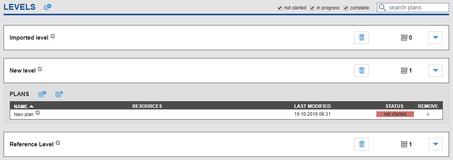
Uuden kentän voi nyt nähdä Sense-pilvessä ja se näkyy myös tablettitietokoneen kenttien luettelossa.